Windows Önyükleme Süresini Azaltmak için Hızlı Başlangıç Nasıl Kullanılır
Çeşitli / / February 11, 2022
Geç vakitlerde kafamı kurcalayan programlardan biri OneNote'un Screen Clipper'ı oldu; Bunun basit nedeni, ihtiyacım olmasa bile bilgisayarımla başlaması. Bilgisayarınız başlatıldığı anda kendilerini başlatan uygulamalar büyük bir gruptur - temelden güvenlik duvarınız ve anti-virüsünüz gibi, arka planda ihtiyacınız olmayan birkaç temel olmayana Her zaman. Ayrıca bilgisayarınızın başlama hızını da engellerler.
Her bir programın seçeneğinden başlatmayı devre dışı bırakma zaman alır. Böyle bir araca döndüğünüzde Hızlı Başlangıç.
Hızlı Başlangıç (ver.2.8), tüm başlangıç öğelerini izlemek ve bunları seçmeli olarak eklemek, kaldırmak, düzenlemek veya devre dışı bırakmak için bir "merkezi yönetim aracıdır". önyükleme sürelerini iyileştir. Hızlı Başlangıç, başlangıç öğeleri için ürün bilgilerini getirerek izleme rolünü ciddiye alır. Bu, başlangıç listesindeki bilinmeyen öğenin güvenilir olup olmadığını veya öldürülmesi gerektiğini hemen söyler.
Hızlı Başlangıç, 3.8 MB'lık bir indirmedir ve bir Windows 7/XP/2003/Vista 32-bit programıdır. Kurulum sırasında isteğe bağlı Ask.com araç çubuğunu kurmaktan kaçınmak isteyebilirsiniz. Bu, Hızlı Başlangıç ilk kez başlatıldığında aldığınız ekrandır.
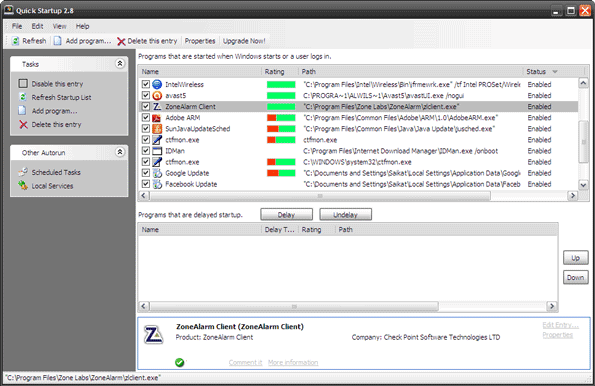
Programın Güvenilirliğine Karar Verin
Bazen başlangıç listesi yoğun bir şekilde doldurulur. Tüm programların adlarından haberdar olmayabilirsiniz. Hızlı Başlangıç, seçilen programla ilgili bazı temel ürün bilgilerini vererek size yardımcı olur. Bunun bir tehdit olabileceğine ikna oldum - silin. Biraz emin değilim… Bunu devre dışı bırakmayı seçebilir ve öğeye sağ tıklayarak daha fazla bilgi için Google'a bakabilirsiniz.
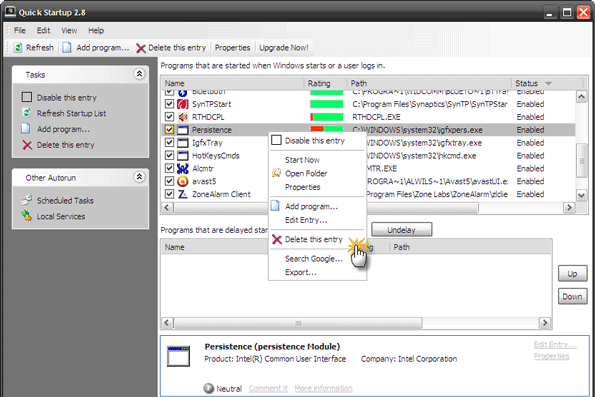
Devre Dışı Bırak, Ertele veya Sil seçeneklerine karar verin
Bilgisayarınızın önyükleme süresini yavaşlatan programlar, bir girişin önündeki onay kutusunun işareti kaldırılarak işlenebilir. Artık bir girişe ihtiyacınız olmadığından eminseniz, 'Bu girişi sil'i tıklayarak onu listeden tamamen kaldırabilirsiniz. Ayrıca bir başlangıç programını geciktirmek için orta bir seçenek de vardır. Mevcut seçeneklerden birini seçerek gecikme süresini ayarlayabilirsiniz.
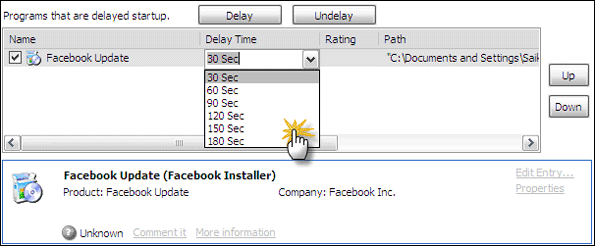
Başlangıç konumlarını değiştirmek, program açıklamalarını değiştirmek veya öğeyi başlatmak için kullanılan komut satırını güncellemek için listelenen mevcut öğelerden herhangi birini de düzenleyebilirsiniz.
Başlangıç klasörlerinden birine kendiniz de manuel olarak bir program ekleyebilirsiniz (örn. ISP çevirici, takvim, yapılacaklar listesi vb.). Tıklamak Program ekle altında Görevler. İletişim kutusuna belirli uygulamanın adını girin ve program dosyasının dizin yolunu Yol/Komut Hat kutusu. Dosyayı kullanarak da arama yapabilir ve göz atabilirsiniz. Bulmak buton.
Başlangıç öğelerinizi etkin bir şekilde yönetmek, önyükleme hızlarınız için çok şey yapabilir. Hızlı Başlangıç ile bilgisayarınızı kapatın ve hızlandırın.
Son güncelleme 07 Şubat 2022
Yukarıdaki makale, Guiding Tech'i desteklemeye yardımcı olan bağlı kuruluş bağlantıları içerebilir. Ancak, editoryal bütünlüğümüzü etkilemez. İçerik tarafsız ve özgün kalır.



